ワードプレスの初期設定が、なんとなく終わってきたので、
→ワードプレスインストール。賢威を導入にしてからの初期設定。
アクセス解析ツールと、ウェブマスターツールを導入します。
アクセス解析といったら、Google Analytics。
→Google アナリティクス公式サイト – ウェブ解析とレポート機能 – Google アナリティクス
Googleアカウントが有れば、導入も簡単です。
サイト情報入力して→連絡先入力して→規約に同意して
あとは、解析したいサイトのテンプレートに、トラッキングコードを埋め込むだけです。
トラッキングコードを、テンプレートに埋め込む?
初めてアクセス解析を導入する時、私は意味プーでした。
意味プーでしたが、プラグインで簡単に設置しました。
Googleアナリティクス導入のプラグインは、
調べるといっぱい出てきますが・・・
正直違いがわからねぇ!!
つーわけで、
私は「Google Analytics for WordPress Configuration」で導入しております。
※管理画面「プラグイン」→「新規追加」の検索窓から検索してね☆
プラグインインストールして、
Profileに、アナリティクスで登録したサイトIDを入力すれば・・・
自動で設定してくれました。
このサイトはたしか、
昨年末くらいに、アナリティクス設置していたので・・・
過去1カ月のこのサイトのアクセスを見てみると、
こんな感じ。
一カ月40人。笑
続きまして、ウェブマスターツールの導入。
詳しい事は省きますがこれ、必須ですね。
導入し忘れてたので、本日設定します。
先ほどと同じ、Googleアカウントでログインして、
右の方にある、サイト追加ボタンをクリックして、
登録サイトURLを入力すると・・・
所有権の確認の画面。
で、Googleアナリティクス利用していれば、所有権の確認が簡単にできてしまいます。
Googleアナリティクスアカントを使用します。
で、一瞬で設定完了です。
ウェブマスターツールの導入ってこんな簡単だったっけ??
・・・無事認識されてるし。
というわけで、アナリティクスを導入したら、ついでにやっておきましょう。
同じアカウントで、ウェブマスターツールにログインして、
所有権の確認をするだけです。
次はサイトマップの作成かな?

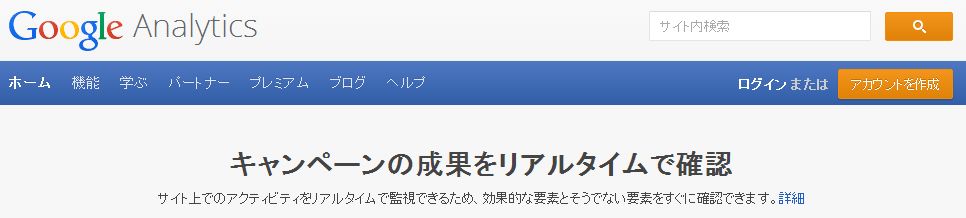
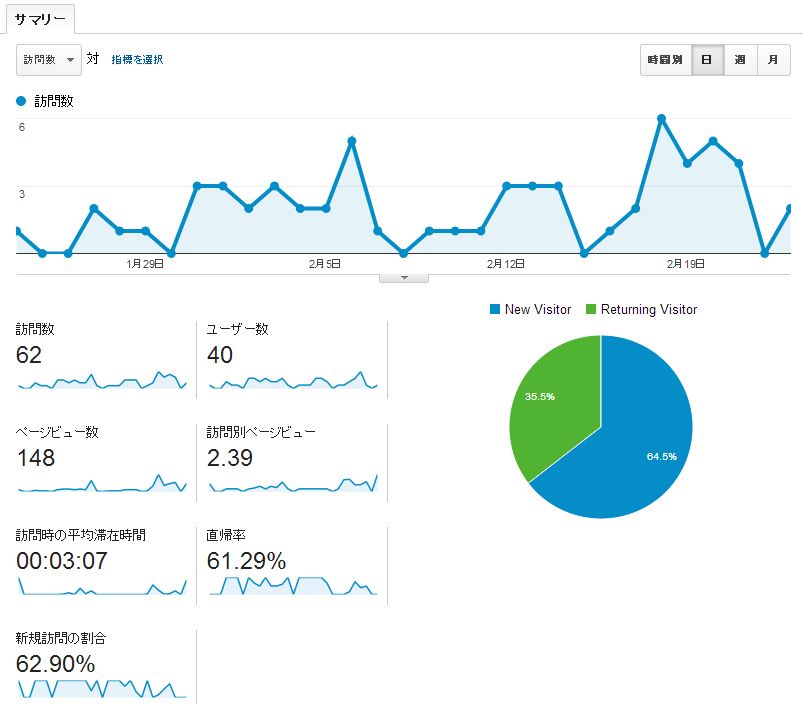
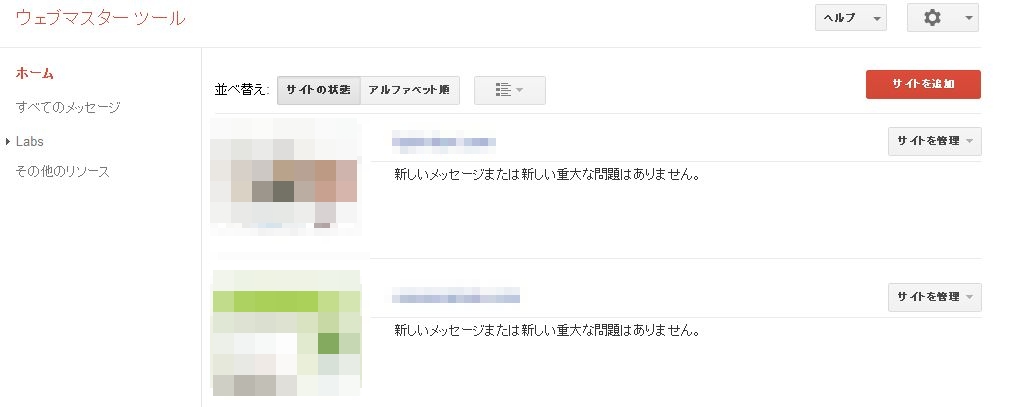
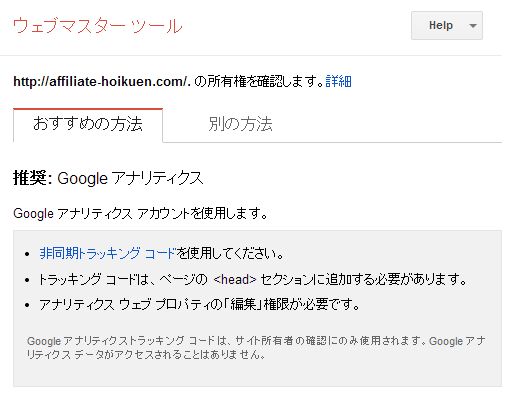
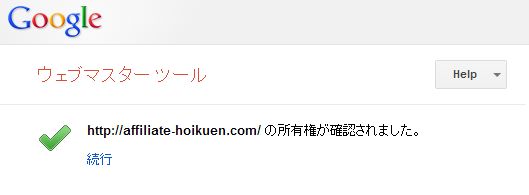
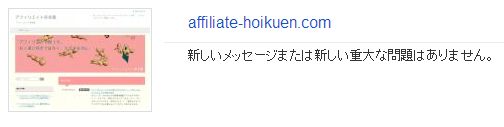
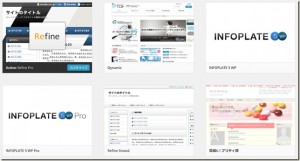
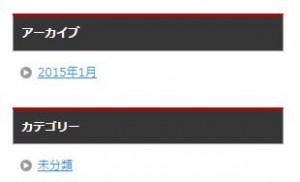
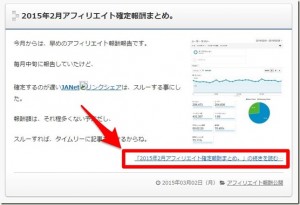
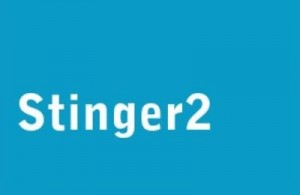

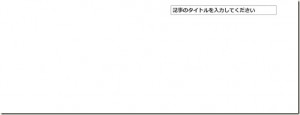

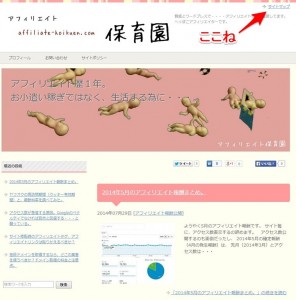
コメント